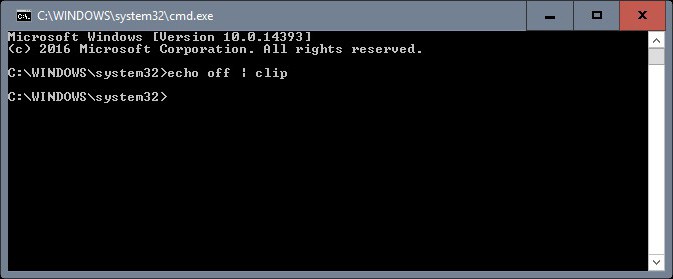Waar is het klembord op de computer en wat is het?
Elke computergebruiker is tegengekomenDe situatie wanneer u tekst van verschillende formaten moet overbrengen - kopieer van de ene bron en ga naar de andere. De meeste mensen die deze functie elke dag gebruiken, denken niet eens na over hoe het gebeurt. Ze weten niet waar het klembord zich op de computer bevindt en dankzij dat, zonder veel tijd te verliezen om de tekst opnieuw te typen, kunt u het in een zeer korte tijd doen. Werk op de computer zou behoorlijk ingewikkeld en lastig worden, zo niet voor deze functie. Daarom moet iedereen weten waar het klembord is en hoe het te gebruiken.
Waarom heb ik een buffer nodig?
Voor degenen die niet weten waar het klembord zich bevindtop de computer en wat de essentie van zijn werk is, zullen we zeggen dat het klembord deel uitmaakt van het geheugen van uw computer dat wordt gebruikt als een tijdelijke opslag van informatie die is bedoeld om informatie uit de bron in het geheugen te plaatsen en naar een andere toepassing over te dragen. Mogelijke acties: kopiëren, plakken, knippen. Om de informatie waarin u geïnteresseerd bent te kopiëren, moet u alle tekst selecteren en, door op Ctrl + C te drukken, de informatie naar het klembord kopiëren.

Wat is het klembord en waar bevindt het zich
Kortom, het klembord kan worden opgeroepentijdelijke opslag. Dat wil zeggen, het is een stukje geheugen dat de computer scheidt van het gedeelde geheugen, specifiek voor het opslaan van tijdelijke informatie. Tijdelijke opslag kan eenvoudig worden schoongemaakt of informatie meerdere keren weergeven. Op oudere besturingssystemen, zoals Windows 2000 en Windows XP, kan de tekst of het bestand dat naar de repository is gekopieerd, worden gevonden en bekeken door naar de map Exchange te gaan.

Je kunt het vinden door de volgende acties: "Start" - "Run" -clipbrd.exe. Na het voltooien van deze stappen, kunt u informatie in uw kluis bekijken, opschonen of wijzigen. In nieuwere besturingssystemen, zoals "Windows 7", ontbreekt dit hulpprogramma helaas.
Waar bevindt het klembord zich op de computer?
Er is geen exact antwoord op deze vraag. We kunnen zeggen dat de opslag zich in het geheugen van de computer bevindt, respectievelijk op de harde schijf, omdat het zijn geheugen gebruikt voor het tijdelijk opslaan van verschillende informatie. Daarom, de vraag waar het klembord zich op de computer bevindt, kunt u zeggen: op de harde schijf.

Mobiele buffer
Net als in een personal computer, de bufferer is een uitwisseling in smartphones en mobiele telefoons. Net als in een computer wordt een stukje geheugen gebruikt om informatie tijdelijk op te slaan. Het enige verschil is dat de informatie op uw mobiele telefoon of smartphone u niet kunt markeren met behulp van sneltoetsen.

Hoe wis ik het klembord?
Natuurlijk, als het klembord een geheugen is,die wordt gebruikt om de informatie op te slaan die we nodig hebben, deze kan worden gewist. Waar is het klembord en hoe het schoon te maken? Het is mogelijk om dit te doen door de informatie erin te vervangen door een andere. Nadat u de tekst hebt gekopieerd, zal de volgende kopie de informatie op het klembord vervangen door een andere, wat soms behoorlijk onhandig is. Als u bijvoorbeeld verschillende teksten op het klembord wilt opslaan, moet u verschillende kopieën en invoegsels maken. Het zou veel handiger zijn om het klembord de mogelijkheid te geven om verschillende informatiestromen op te slaan. Dit zou het een beetje comfortabeler maken om mee te werken.

Het klembord zelf wordt daarna schoongemaaktstart uw computer opnieuw op. Dat wil zeggen, elke keer dat u de computer uitschakelt en inschakelt of opnieuw start, is uw klembord schoon, net als een wit vel. Voor degenen die hun klembord snel en handmatig willen wissen, kunt u dit doen als u verschillende acties uitvoert. Eerst moet je een snelkoppeling op je bureaublad maken met de volgende locatie: cmd / c «echo off | clip. " Deze tekens moeten in de locatiebalk worden ingevoerd. Vervolgens moet u de naam van uw snelkoppeling opgeven om het klembord te wissen. Klik daarna met de rechtermuisknop op uw snelkoppeling en vervolgens op - "Pictogram wijzigen". Voer in het veld "Zoeken naar pictogrammen" in het volgende bestand de tekens% SystemRoot% system32imageres.dll in. Nadat u deze acties hebt uitgevoerd, kiest u een pictogram dat aangenaam voor u is. Voer daarna gewoon deze snelkoppeling uit, uw klembord wordt binnen één seconde gewist. U hoeft niet te zoeken waar het klembord zich op de computer bevindt.
Alternatief voor het standaardklembord
Zoals hierboven vermeld in het artikel, de bufferuitwisseling heeft één nadeel. Het is onmogelijk om verschillende soorten informatie te kopiëren. Daarom zijn er programma's die deze functie hebben en een paar meer. Een alternatief is het programma Save.me. Het bevat de functie van het onthouden van meerdere fragmenten, daarom wordt het vaak gebruikt door computergebruikers. Er zijn ook een groot aantal vergelijkbare programma's, u kunt altijd vinden wat u interesseert.